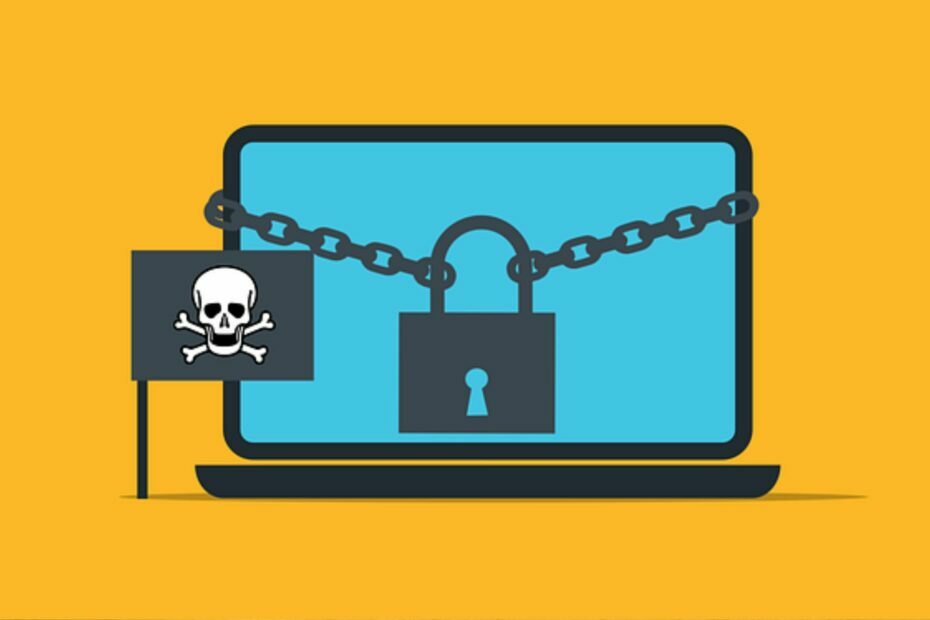- Download Restoro pc-reparationsværktøj der kommer med patenterede teknologier (patent tilgængelig her).
- Klik på Start scanning for at finde Windows-problemer, der kan forårsage pc-problemer.
- Klik på Reparer alt for at løse problemer, der påvirker din computers sikkerhed og ydeevne
- Restoro er blevet downloadet af 0 læsere denne måned.
Windows Defender er meget bedre end Windows Security Essentials var, men det har stadig nogle problemer og ikke med hensyn til beskyttelse. Det ser ud til, at det undertiden er for meget at forhindre visse applikationer, og det bogstaveligt talt bombarderer brugere med Der er fundet potentielt skadelig software besked.
Du kan måske sige, at det bare gør sit job. Nå, det ville være tilfældet, hvis brugerne ikke har oprettet en undtagelse for en bestemt eksekverbar fil og den indeholdende mappe.
Windows Defender er undertiden bare for bestemt, og nedenfor gav vi måder at løse dette for godt.Hvordan kan jeg fjerne den potentielt skadelige softwareadvarsel?
1. Scan systemet med Windows Defender eller et tredjeparts antivirus
- Åben Windows Defender fra meddelelsesområdet.
- Vælg Virus- og trusselsbeskyttelse.

- Vælge Avanceret scanning.

- Vælg Windows Defender offline scanning og klik Scan nu.

- Din pc genstarter, og scanningen begynder.
Selvom du er sikker på, at den mistænkelige applikation er ren, lad os forkæle Windows Defender og scanne efter vira. Og så vil det måske lade dig være i fred, og den irriterende poppende lyd stopper med at gentage igen og igen.
Nu, den bedste måde at scanne og fjerne ondsindet software med Windows Defender i Windows 10 er offline-scanningen. Hvis du ikke er sikker på, hvordan du kører det, har vi ryggen. Følg instruktionerne ovenfor.
Selvom man kan sige, at Windows Defender yder pålidelig beskyttelse, er vi stadig mere tilbøjelige til tredjepartsløsninger.
Ønsker du at ændre dit antivirusprogram med et bedre? Her er en liste med vores topvalg.
2. Deaktiver Windows Defender, og hold dig til tredjeparts antivirusprogrammet
- Trykke Windows-tast + I at åbne Indstillinger.
- Vælge Opdatering og sikkerhed.

- Vælg Windows Defender fra venstre rude.
- Klik på Åbn Windows Defender Security Center.

- Åben Virus- og trusselsbeskyttelse afsnit.

- Vælge Indstillinger for beskyttelse af virus og trusler.

-
Slå realtidsbeskyttelse fra.

Som nogle brugere har sagt, til trods for eksplicit at bestille Windows Defender til at undgå den ene applikation, nægter den bare at gøre det. De besluttede at droppe Windows Defender, og hvis du også er tilbøjelig til at gøre det, skal du følge trinene ovenfor.
Brug for et godt antivirusprogram til din Windows 10-computer? Se ikke længere, her er En liste af den bedste tilgængelige software.
3. Deaktiver Windows Defender i Group Policy Editor
- Skriv i Windows-søgefeltet gruppepolitikog åbn Rediger gruppepolitik.

- Følg denne vej:
- Computerkonfiguration> Administrative skabeloner> Windows-komponenter> Windows Defender Antivirus
- I højre rude skal du højreklikke på Sluk for Windows Defender og klik Redigere.

- Indstil politikken til Aktiveret og bekræft ændringer.

- Genstart din pc, så de kan træde i kraft.
Kør en systemscanning for at finde potentielle fejl

Download Restoro
PC reparationsværktøj

Klik på Start scanning for at finde Windows-problemer.

Klik på Reparer alt for at løse problemer med patenterede teknologier.
Kør en pc-scanning med Restoro reparationsværktøj for at finde fejl, der forårsager sikkerhedsproblemer og afmatning. Når scanningen er afsluttet, erstatter reparationsprocessen beskadigede filer med friske Windows-filer og komponenter.
Hvis Windows Defender stadig generer dig, er der en enkel måde at deaktivere det helt. Da det er kernedelen af Windows 10-shell, kan du ikke afinstallere det.
I det mindste ikke med den sædvanlige tilgang. Du kan dog fuldstændig dæmpe det med en lille tweak in Gruppepolitisk redaktør som vist ovenfor. Glem ikke, at du skal have administrativ tilladelse til at gøre det.
Derudover er Local Group Policy Editor kun tilgængelig i Windows 10 Pro, Enterprise og Education-udgaverne.
Du har ikke Group Policy Editor på din Windows-pc? Få det lige nu i blot et par nemme trin.
4. Brug Registreringseditor i stedet
- Skriv i Windows-søgning regedit, højreklik på Registreringseditor og kør det som administrator.

- Følg denne vej:
- HKEY_LOCAL_MACHINESOFTWAREPolitikkerMicrosoftWindows Defender
- I højre rude skal du højreklikke på DisableAntiSpyware DWORD og åbn Ejendomme.
- Skift dens værdi fra 0 (nul) til 1.
- Hvis du ikke kan se DWORD, skal du højreklikke på det tomme rum og oprette DWORD (32-bit) værdi. Navngiv det DisableAntiSpyware og sæt dens værdi til 1.

Hvis du er kan ikke få adgang til gruppepolitisk editor, skal du ikke bekymre dig. Du kan også blokere Windows Defender gennem Registreringseditor. Vi råder dig dog til at undgå skyndte træk, da dette er en farezone.
Misbrug af registreringsdatabasen kan føre til kritiske systemfejl, dem der er svære at rette. Så følg ovenstående trin nøje for at undgå yderligere problemer.
Med det kan vi afslutte denne artikel. Vi håber, at Windows Defenders alarm ikke generer dig mere, efter du har taget de ovennævnte trin.
Hvis du har flere spørgsmål eller forslag, tøv ikke med at lade dem være i kommentarfeltet nedenfor.
 Har du stadig problemer?Løs dem med dette værktøj:
Har du stadig problemer?Løs dem med dette værktøj:
- Download dette pc-reparationsværktøj klassificeret Great på TrustPilot.com (download starter på denne side).
- Klik på Start scanning for at finde Windows-problemer, der kan forårsage pc-problemer.
- Klik på Reparer alt for at løse problemer med patenterede teknologier (Eksklusiv rabat for vores læsere).
Restoro er blevet downloadet af 0 læsere denne måned.
![Kan et antivirus hackes? [Forebyggelsesvejledning]](/f/ff3687bc198e71e645907899a6204512.jpg?width=300&height=460)